Nuestro equipo de editores e investigadores capacitados han sido autores de este artículo y lo han validado por su precisión y amplitud.
wikiHow's Content Management Team revisa cuidadosamente el trabajo de nuestro personal editorial para asegurar que cada artículo cumpla con nuestros altos estándares de calidad.
Este wikiHow te enseñará a contactar a alguien usando un mensaje directo en Slack para Android. Este artículo también te mostrará cómo añadir a una persona adicional a un mensaje directo grupal existente en Slack. Toma en cuenta que, si usas Slack para varios grupos, tendrás que asegurarte de estar registrado en el equipo correcto para enviar un mensaje a la persona adecuada.
Pasos
Método 1
Método 1 de 2:Añadir a alguien a un mensaje directo nuevo
-
1Abre Slack. Es el ícono de una letra S negra en el medio de un cuadrado blanco que está rodeado de un círculo de varios colores.
- Las versiones anteriores de la aplicación tienen el ícono de un símbolo “#” de varios colores.
-
2Pulsa el ícono del cuadrado en la parte superior izquierda de la pantalla. Esto coincidirá con el ícono elegido para el equipo de Slack.
- Esta acción debe abrir una lista del opciones de menú en el lado izquierdo de la pantalla.
- Si no estás registrado en el equipo correcto para enviar un mensaje a la persona que deseas contactar, pulsa los cuatro cuadrados que están al lado de “Inicio” y luego selecciona el equipo correcto. Esto solo es necesario si estás registrado en más de un equipo de Slack a la vez.
-
3Pulsa + a la derecha de “Mensajes directos”.
-
4Escribe el nombre de la persona a la que deseas enviar un mensaje.
-
5Pulsa su nombre.
- Puedes buscar y seleccionar a varias personas para hablar con ellas en un chat grupal.
- Si has seleccionado exitosamente a una persona, su nombre aparecerá en azul en la barra de búsqueda y su imagen de perfil cambiará a una marca blanca en un fondo azul.
-
6Pulsa Empezar. Esta opción se encuentra en la esquina superior derecha de la pantalla.
-
7Escribe el mensaje, luego pulsa la flecha azul que está al lado del texto.
- Esta acción enviará el mensaje a la persona o las personas que hayas seleccionado.
Método 2
Método 2 de 2:Añadir a alguien a un mensaje directo grupal existente
-
1Abre Slack. Es el ícono de una letra S negra en el medio de un cuadrado blanco que está rodeado de un círculo de varios colores.
- Las versiones anteriores de la aplicación tienen el ícono de un símbolo “#” de varios colores.
-
2Pulsa el ícono del cuadrado en la parte superior izquierda de la pantalla. Esto coincidirá con el ícono elegido para el equipo de Slack.
- Esta acción debe abrir una lista del opciones de menú en el lado izquierdo de la pantalla.
- Si no estás registrado en el equipo correcto para enviar un mensaje a la persona que deseas contactar, pulsa los cuatro cuadrados que están al lado de “Inicio” y luego selecciona el equipo correcto. Esto solo es necesario si estás registrado en más de un equipo de Slack a la vez.
-
3Pulsa la conversación de mensaje directo del grupo al que quieres agregar a alguien.
- Toma en cuenta que solo puedes añadir personas a un chat grupal que ya tenga varias personas y no a un mensaje directo solo entre tú y la otra persona.
-
4Pulsa la flecha pequeña que está en la esquina superior derecha de la pantalla.
-
5Pulsa Añadir a alguien.
-
6Pulsa la persona a la que deseas añadir al chat grupal.
- Puedes añadir a varias personas nuevas al mismo tiempo.
- Si has seleccionado exitosamente a una persona, su nombre aparecerá en azul en la barra de búsqueda y su imagen de perfil cambiará a una marca blanca en un fondo azul.
-
7Pulsa Empezar. Esta opción se encuentra en la esquina superior derecha de la pantalla.
-
8Escribe el mensaje, luego pulsa la flecha azul que está al lado del texto.
- Esta acción enviará el mensaje a la persona o las personas que hayas seleccionado.




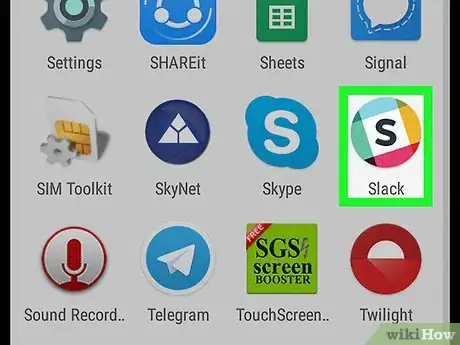
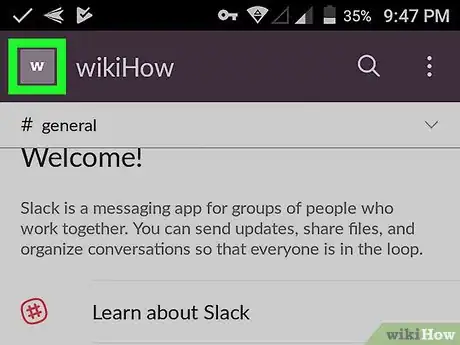
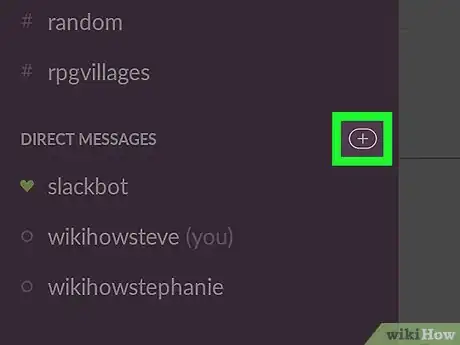

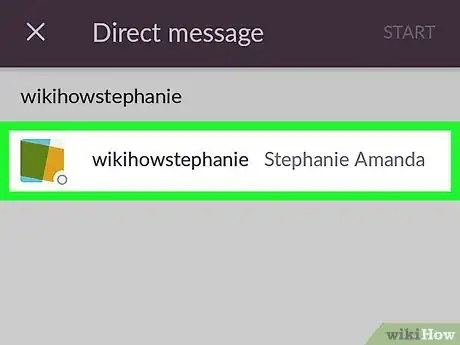
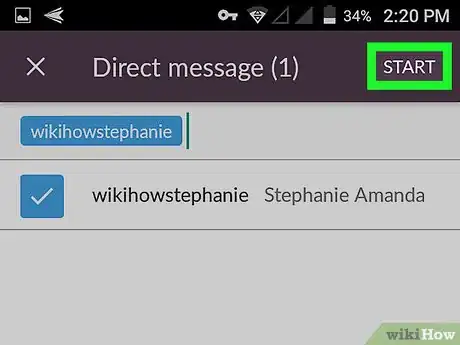
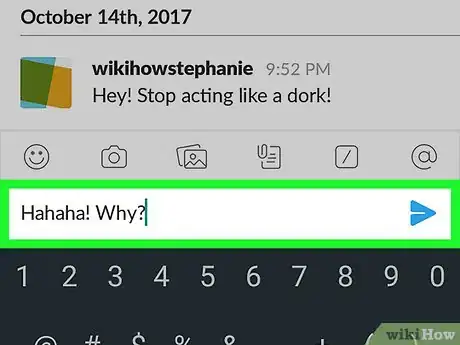
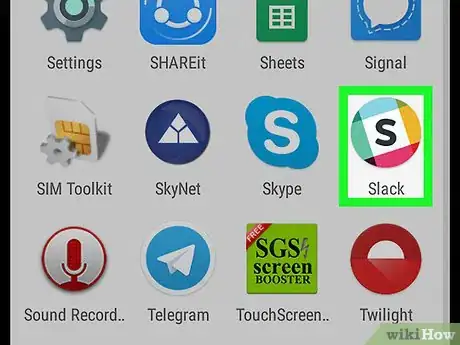
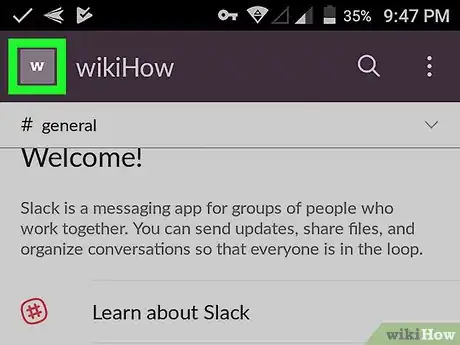
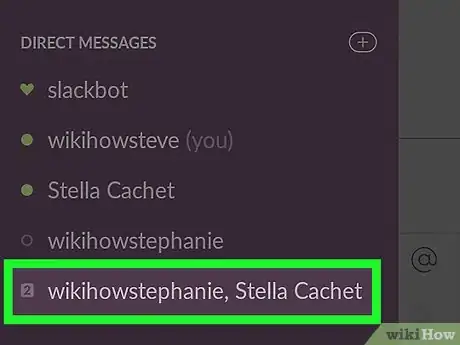
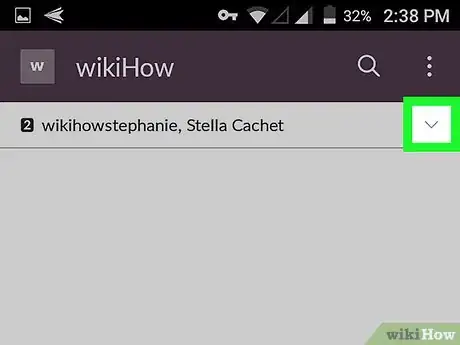
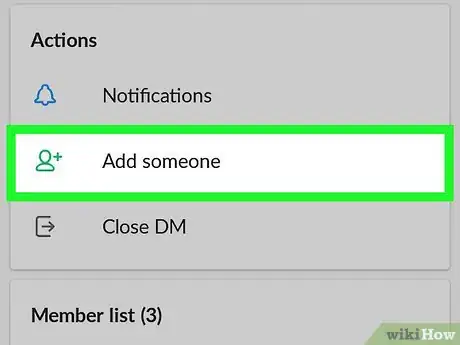
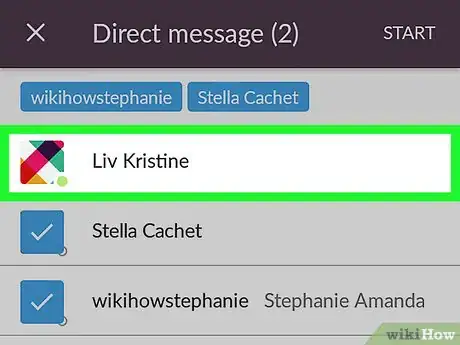
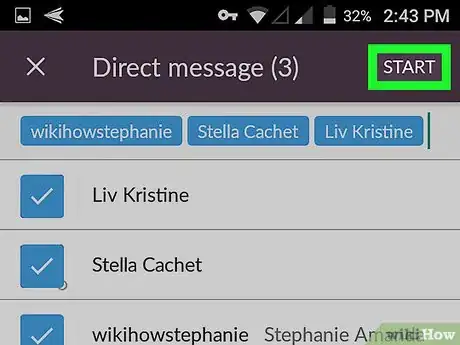
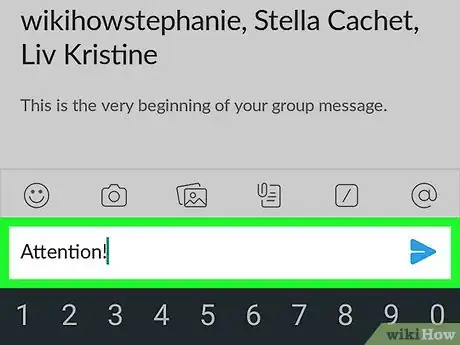
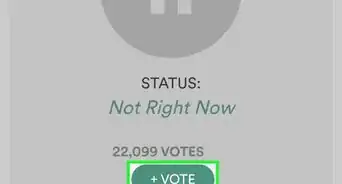
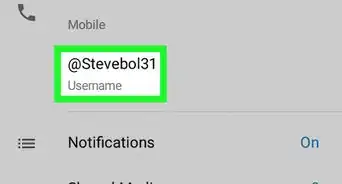
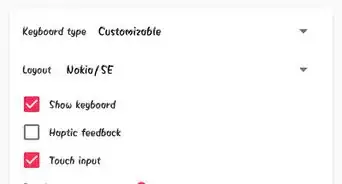
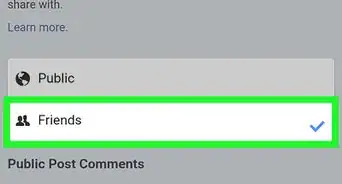
-Step-34.webp)

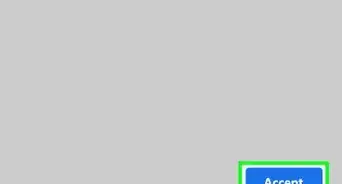
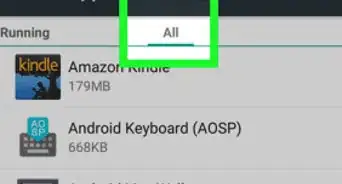
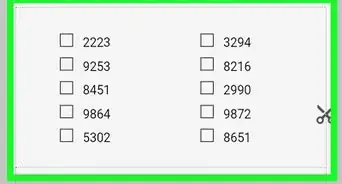
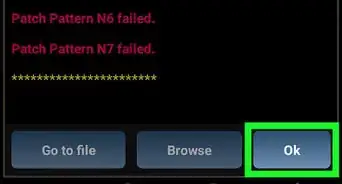
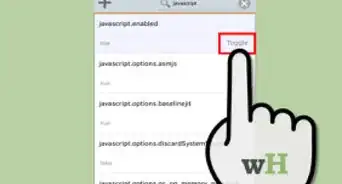
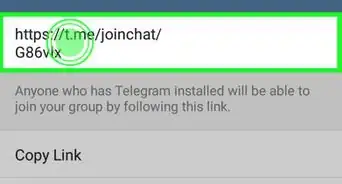
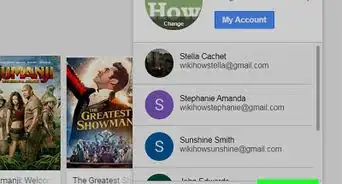
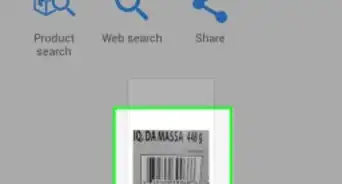
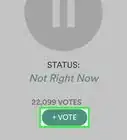
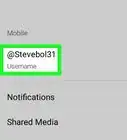
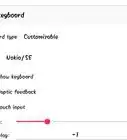


wikiHow's Content Management Team revisa cuidadosamente el trabajo de nuestro personal editorial para asegurar que cada artículo cumpla con nuestros altos estándares de calidad.